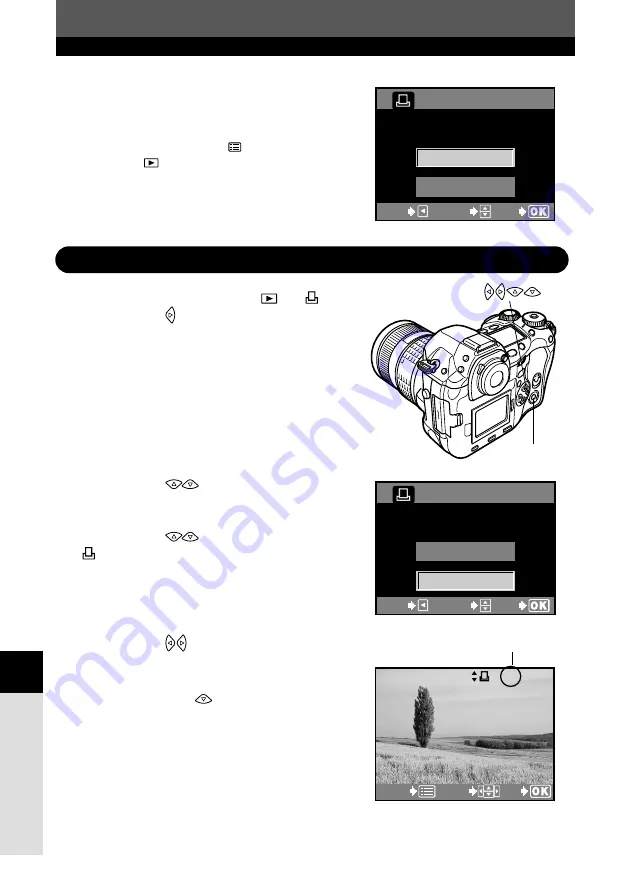
140
Réser
v
ation d'impression
10
Annulation de données de réservation d'impression
2
Sélectionner RESET, puis appuyer sur la
touche
OK
.
3
Appuyer sur la touche
(menu).
●
Le menu
réapparaît.
1
Dans le menu, sélectionner
T
.
Appuyer sur
.
~
"Comment utiliser les menus" (p. 38)
●
Si des données de réservation d'impression
sont déjà enregistrées sur la carte, l'écran de
sélection des RESET/KEEP apparaît, vous
donnant le choix entre l'effacement ou la
conservation de ces données.
2
Appuyer sur
pour sélectionner
KEEP, puis appuyer sur la touche
OK
.
3
Appuyer sur
pour sélectionner
, puis appuyer sur la touche
OK
.
4
Appuyer sur
pour afficher l'image
pour laquelle vous voulez annuler les
données de réservation d'impression,
puis appuyer sur
pour régler le
nombre d'exemplaires sur 0.
●
Pour annuler les données de réservation
d'impression pour d'autres images, répéter
cette étape.
Annulation de données de réservation d'impression d'une seule image
PRINT ORDERED
RESET
KEEP
EXIT
EXIT
SELECT
GO
GO
15
x 2
CANCEL
CANCEL
SELECT
GO
GO
Régler sur 0.
Touche
OK
PRINT ORDERED
RESET
KEEP
EXIT
EXIT
SELECT
GO
GO
















































